Pemindai alas datar telah menjadi andalan digitalisasi gambar selama beberapa dekade sekarang. Masalahnya adalah Anda mungkin tidak memilikinya dan hampir pasti tidak memilikinya sepanjang waktu.
Kamera ponsel cerdas saat ini sangat bagus sehingga Anda tidak hanya dapat mengambil gambar dokumen yang sangat detail, tetapi mungkin juga memperbesar hingga ke titik tinta. Jadi mengapa kita menggunakan pemindai lagi?

Nah, aplikasi kamera Anda tidak memiliki fungsi yang sama dengan perangkat lunak pemindai. Untungnya, Anda dapat memindai dokumen ke google Drive menggunakan alat yang rapi di aplikasi yang mungkin tidak diketahui kebanyakan orang!
Apa Bedanya Dengan Memotret Dokumen?
Keuntungan besar yang dimiliki pemindai dokumen dibandingkan foto ponsel cerdas bukanlah detail atau kualitas. Ini adalah fakta bahwa pemindai menyimpan dokumen dengan cara yang tepat dan menawarkan pencahayaan yang sempurna dan konsisten dengan setiap pemindaian. Selain itu, ini menangkap gambar persis tegak lurus dengan kertas.

Saat Anda mengambil foto dengan ponsel, halaman mungkin terdistorsi, menampilkan banyak objek yang tidak diinginkan di sekitarnya dan pencahayaan yang buruk . Memperbaiki secara manual semua masalah ini akan membutuhkan banyak waktu dan tenaga. Tidak bagus jika Anda menginginkan hasil yang terlihat mendekati apa yang dicapai pemindai flatbed.
Google telah menggunakan bakat pengembangan perangkat lunaknya untuk dengan cepat dan hampir secara otomatis mengkompensasi kekurangan pemindaian kamera ponsel cerdas.
Dalam_konten_1 semua: [300x250] / dfp: [640x360]->Yang Anda Butuhkan

Untuk memindai ke Google Drive menggunakan aplikasi Google Drive, ada daftar singkat hal-hal yang Anda perlukan:
Jika Anda memiliki semua yang ada di daftar ini, kami siap memandu Anda melalui proses pemindaian ke Google Drive dari ponsel Anda.
Cara Memindai ke Google Drive dengan Ponsel Anda
Dengan asumsi Anda telah menginstal aplikasi Google Drive dan telah masuk ke Google akun, berikut cara memindai dokumen:
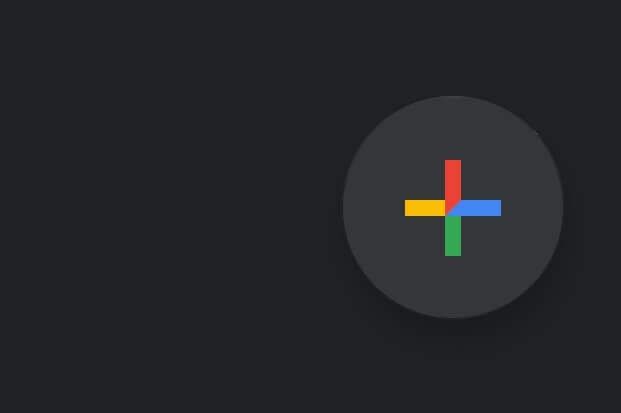
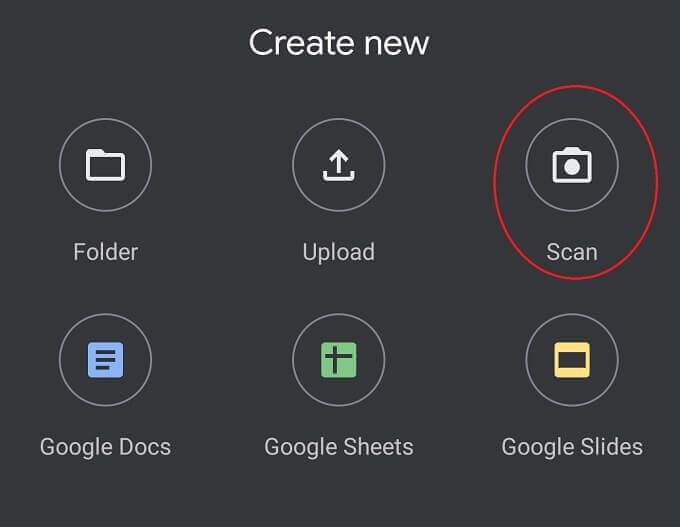
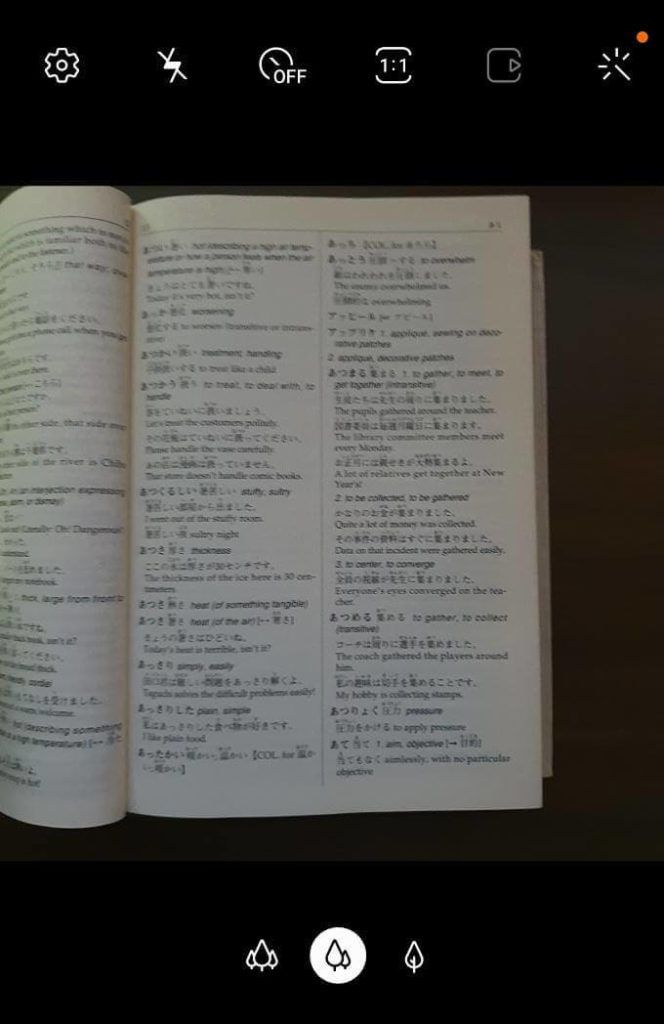
Ketuk tombol rana putihbesar untuk memindai halaman.
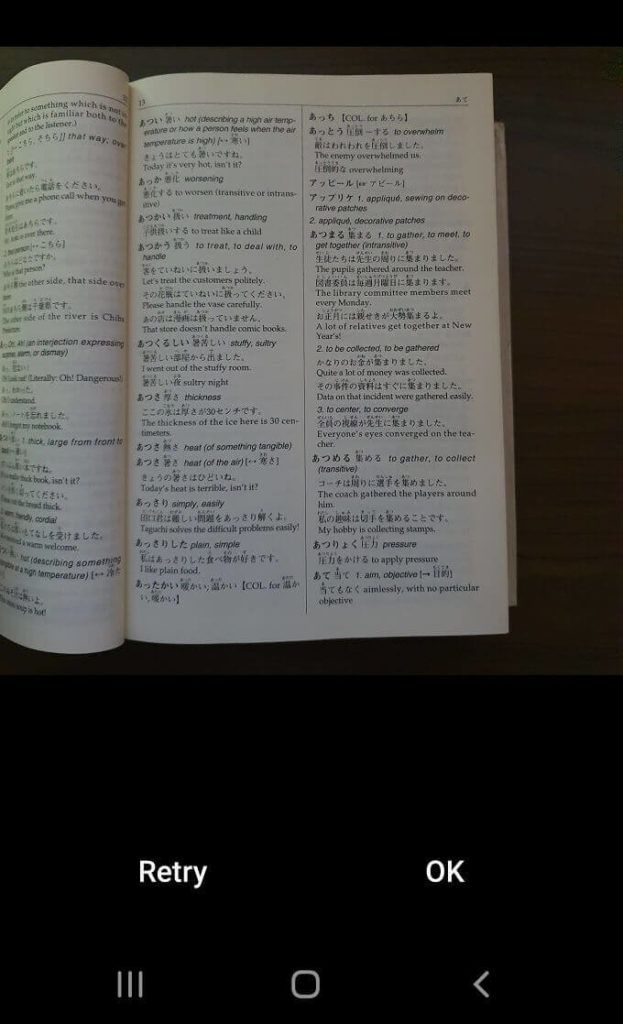
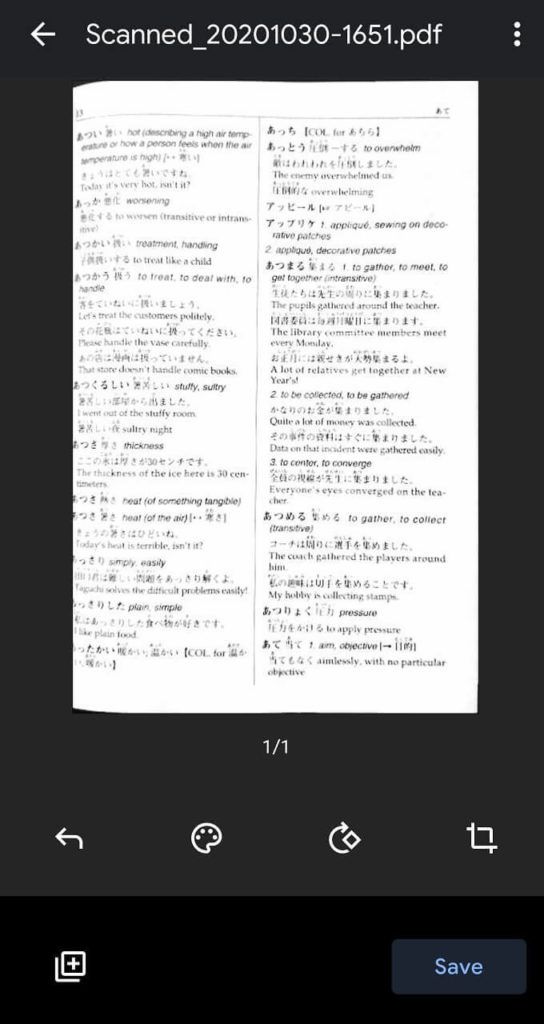
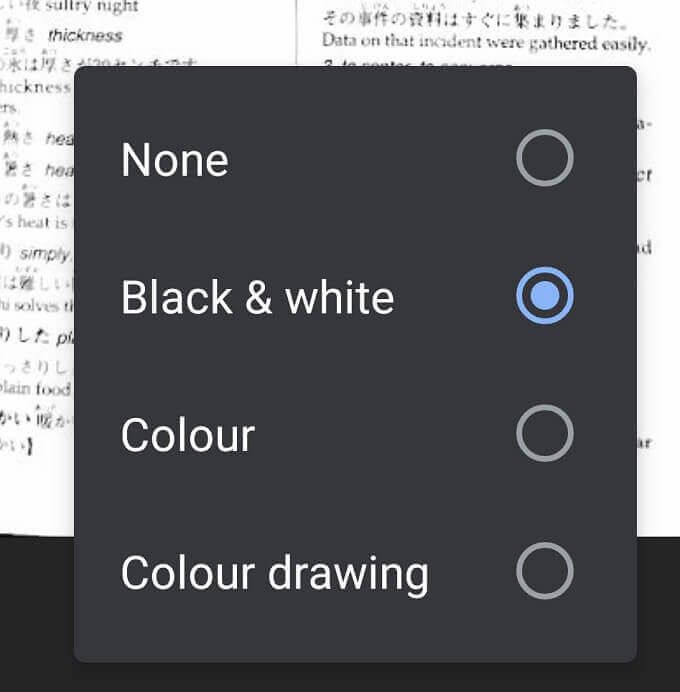
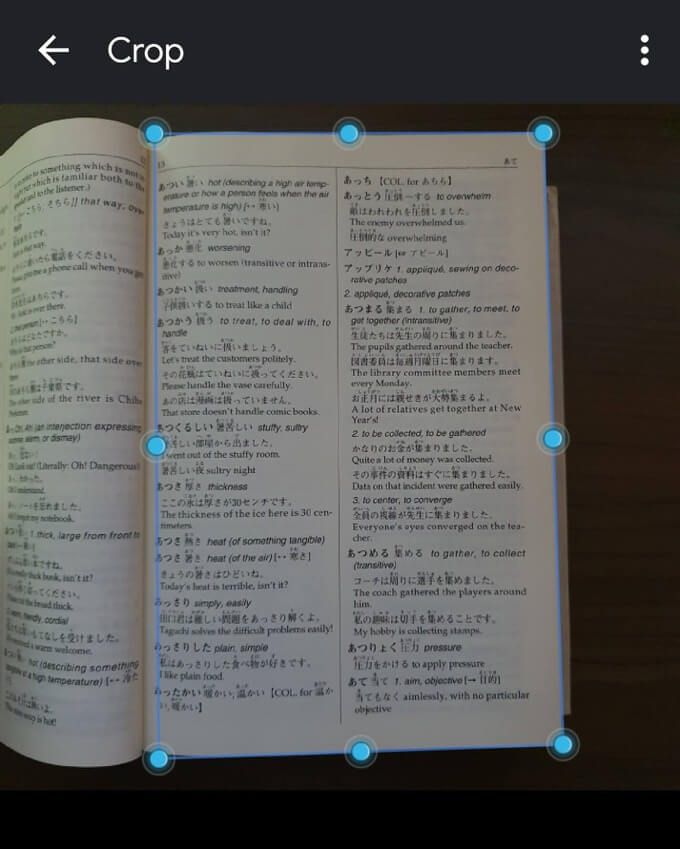
Sekarang Anda akan diminta untuk menyimpan dokumen sebagai PDF di akun Google Drive Anda. Beri nama, pilih akun Google mana yang akan disimpan dan kemudian pilih lokasinya.
Where Are My Documents?
Saat pertama kali memindai dokumen dengan Google Drive app, Anda membuat pindaian yang bersifat lokal ke penyimpanan ponsel Anda. Jika Anda menggunakan koneksi WiFi, pemindaian itu akan otomatis diunggah ke folder Google Drive apa pun yang Anda tentukan. Bergantung pada setelan aplikasi Anda, unggahan juga dapat terjadi melalui data seluler, tetapi secara default Drive menunggu WiFi sebelum mengunggah file apa pun dari ponsel Anda ke awan.
Ini juga berarti Anda tidak akan dapat melakukannya. bagikan pindaian Anda dengan siapa pun sampai Anda terhubung ke Wifi.
Jika Anda benar-benar harus mendapatkan pindaian itu dengan aman di awan secepat mungkin, Anda harus mengubah setelan di Google Drive untuk memungkinkan pengunggahan data seluler. Berhati-hatilah karena hal ini dapat memakan sebagian besar batas data Anda. Anda mungkin ingin mengubah pengaturan kembali setelah menyelesaikan upload Anda.
Untuk mengaktifkan upload file seluler:
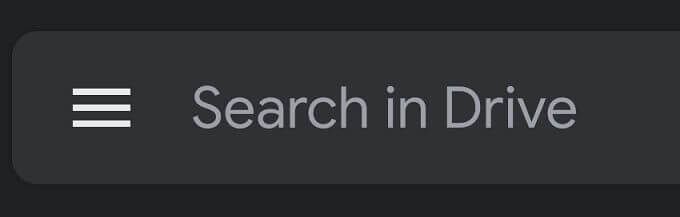
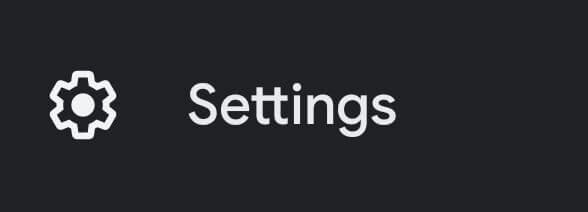
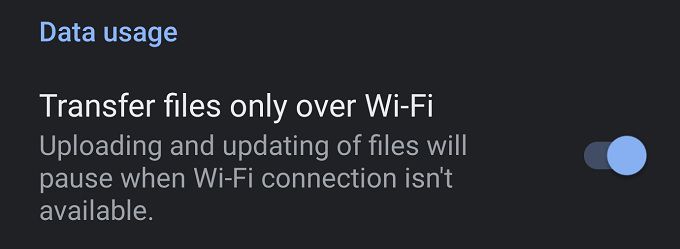
Saat upload penting Anda telah selesai, pastikan untuk mengaktifkan kembali setelan ini atau berisiko tagihan data seluler yang sangat besar di akhir bulan.
Tips untuk Mendapatkan Hasil Terbaik
Sedangkan teknologi di balik fungsi pemindaian Google Drive cukup mengesankan, ada beberapa hal yang dapat Anda lakukan untuk membantu membuat hasil menjadi lebih baik.

Terakhir, jika Anda mencoba memindai halaman buku, ada dua cara untuk mendapatkan pindaian yang baik. Salah satunya adalah dengan mengganti buku dengan tiduran di sampul belakang atau depan. Sehingga halaman kiri atau kanan bagus dan lurus untuk scan. Atau, mengapa tidak memindai buku dua halaman sekaligus? Pastikan Anda memutar setiap gambar dengan benar agar mudah dibaca.
Mesin Pemindai yang Ramping dan Berarti
Hanya itu yang perlu Anda ketahui untuk memindai dokumen ke Google Drive dengan ponsel Anda. Setidaknya, sampai Anda kehabisan ruang. Jika Anda benar-benar ingin menambah jumlah ruang drive yang Anda miliki untuk layanan Google, lihat artikel kami di Google One dan temukan paket mana yang mungkin tepat untuk Anda.